【教程】用PS路径制作卡通及壁纸【小猫必扑】
2006-02-02 19:22 | anubisdeath
今天已经大年初五了吧...放假后玩的太疯,不知不觉7天长假都过了5天了...OTZ...
先祝米那桑新春快乐,狗年吉祥`0`........[不会太晚了吧....``b]
做为圣诞,元旦,春节的3位一体的礼物兼贺图......[哼唧,够懒- -]......小发一份PS路径作图教程......因为自己对路径也不是很在行,
里面有些方法用的很笨或者繁琐...大家原谅则个...OTZ
那么开始了,咳咳.......
首先....扼........先讲一下路径的操作吧......其实路径教程在网上一搜一大片,而且都很详细,不过当中很多功能一般情况下用不到
...偶就拣一下比较简单的怎样用路径画出柔顺干净的线条来说吧...
如图,在PS的工具板里找到路径工具,注意,上面有2个标记,第一个是形状图层,是直接用前景色填充你路径的始结点和末结点的,填
充色块的时候可以用,不过偶嫌大色块覆盖着晃眼睛,不怎么喜欢用它,而是习惯自己封闭了路径后选择填充OTZ.....填充途径的时候可以选
择快捷键,方便不少:CTRL+DEL 背景色填充,ALT+DEL 前景色填充;
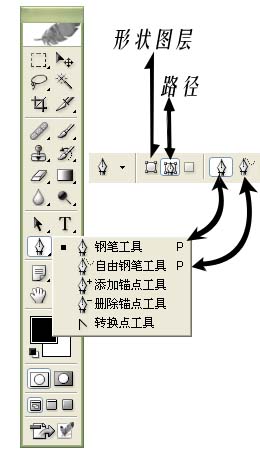
那么就用普通的路径工具,开始.....
最简单的画直线的情况......如图:要勾出下面的粗糙线条的路径,选择起始点1或者5,然后顺序在各结点处点下...
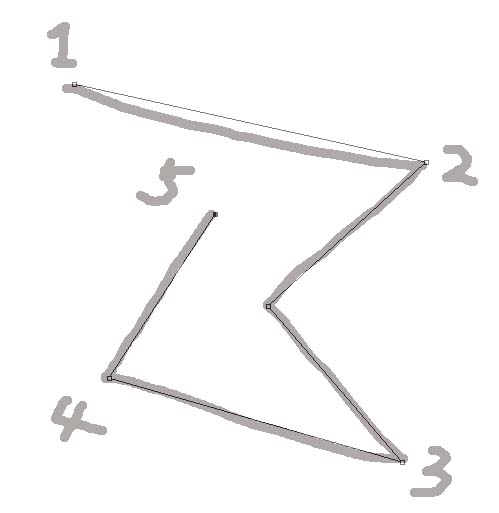
复杂点的曲线.....[其实不是复杂点点,是复杂好多- =.....]
如图,要做出这条灰色粗糙线条的路径......首先在起始点1处,单击左键,别放,向着线条与下一个预定的方向转换点之间的弧线相交方向
拖......然后将光标拖到预备的方向转换点2处,单击左键不放将路径线拖至与底稿合拍的位置...
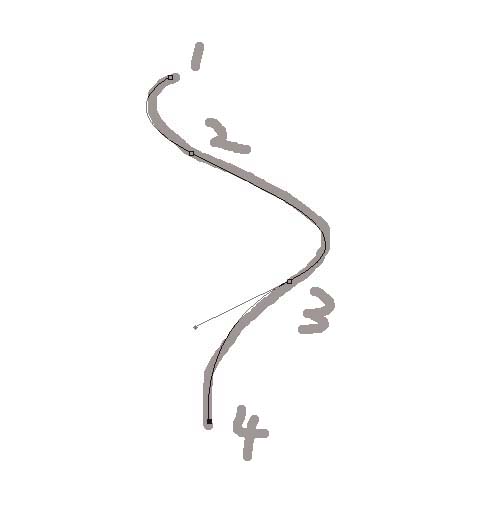
方向转换点的位置选择很重要....有时候遇到一些弧度比较大不好确定位置的时候,偶一般是目测后在大概位置踩点......用CTRL+Z不断
S/L......然后同样的,直到末结点.....注意的是,方向转换点越少,勾出的路径弧线越柔顺...
其实没有一次到位也没关系....我们可以用选择转换点工具来调整转换点的方向...不过偶觉得比较麻烦,还是一次到位比较好....
[懒...]
但是有时候会遇到比较麻烦的情况,比如弧度方向变化太大或者转折突兀的弧线,这样的情况下无论怎样拖拉描点都不能让路径到位,如
图.....当描到3点,4点的时候,怎么拉也拉不能使路径吻合底稿......这是因为被当前描点的方向线影响了,碰到这种情况的话,就按住ALT
,然后点击当前描点选择路径,就可以就碍事的方向线TF了~

拉好路径后,就可以右键点开路径选单,进行操作了...具体如图:
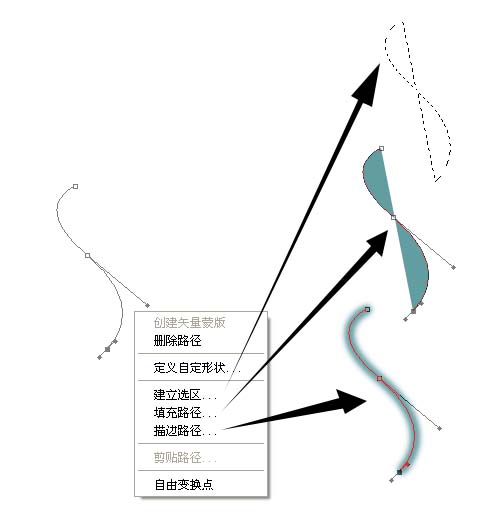
填充路径的时候,如果没有封闭路径,则是系统直接将始末描点以直线连接封闭后填充,颜色可以自行选择,CTRL+DEL 背景色填充,
ALT+DEL 前景色填充...
而描边则是用你预设好的画笔属性进行,可以选择特殊的模拟压力,使线条看起来更为活跃.
至于选区,也是非常有用,特别是在上色或者进行调整的时候,可以选定特定的形状区域内内容进行单独编辑...
偶勾线的时候木有用路径描边,因为太均匀的线条看起来有些死板,而模拟压力不能调节,也不是很好用......所以采用双线填充的方
法.....感觉做出来比较明晰,而且类似矢量化XD......
双线填充的图示:
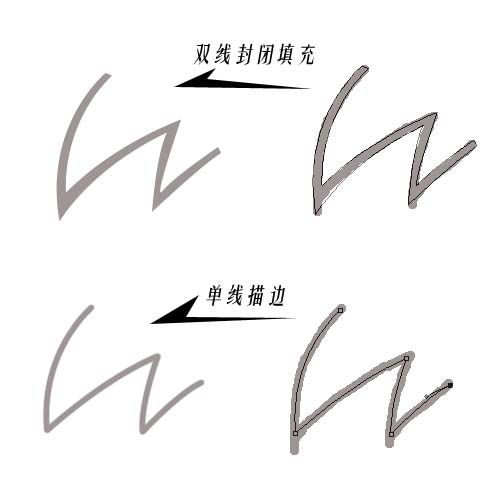
然后,就开始画卡通了~~~[滚地].....
偶画人喜欢从眼睛画起,于是.....先勾出了脸部和头发的轮廓.....

然后,准备做身体的轮廓,为了不让身体比例失调严重,于是把画面缩小,然后将画布扩展,到能够容纳整个画面的范围....偶拖的画布大概
有3000多像素高......然后用铅笔工具选择粗点的大小涂出大致轮廓,因为偶用的鼠标,所以这轮廓看起来残不忍睹.....如果有数位板的话
会到位和细致很多,以后步骤中的细化也没偶那样麻烦了...

那脑袋咋看都不顺眼,原来是头发轮廓没打完,于是赶紧打上,用双线填充和弧线结合吧,尽量做出层次感和飘逸感...

然后呢,用大块的色块将人物轮廓外围定型

好了,可以开始细化了,从肩部的铠甲开始,从上往下开始细化...这个时候就可以用比较细的铅笔工具涂细节花纹之类的了,等路径描好后
擦掉原来的粗糙部分就行~

细化的过程就不一一阐述了,截了一些细化的过程图:



终于,磨了N久的时间,黑白的人物层磨好了[扭]......不过看不出来是GG还是JJ.....说是JJ没胸,说是GG的话屁股又那么大...让偶去死
吧........= =|||

开始上色了,偶最怕的就是上色了......OTZ
先将黑白人物层的图层属性设置为正片垫底,然后手动置顶,这样就不会被颜色覆盖而导致败坏线条了...然后新建N个图层,每个图层负责的
区域最好是一个色系....
然后用魔棒在黑白层选区,然后切换到对应部分的图层进行填充,注意别将颜色填充到黑白层去了......如图所试,这是偶临时想的配色,其
中不少地方在以后磨质感的时候推翻了...嘎嘎:

铺完色,感觉像版画,不磨质感是要不得滴.......但是这种类似矢量图的用注重笔触的厚涂来表现的话不是很搭调....[其实是偶不会-
=]......于是,懒人有懒办法,偶想到了用深浅色块配合高光这样的方法来敷衍...非常方便...XD
这个时候就要用到前面说的路径选区了,嘎嘎,如图,选好深色区
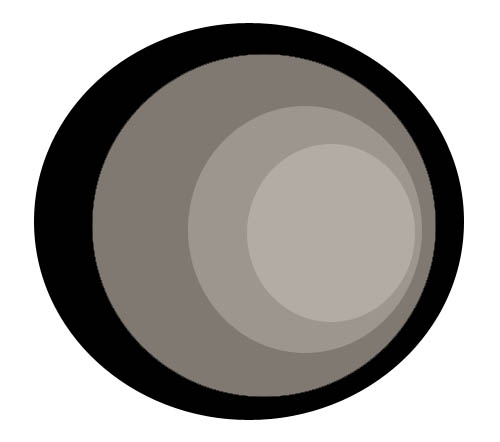
然后将画笔属性设置为如图,画笔形状选用外缘模糊的湿边画笔:
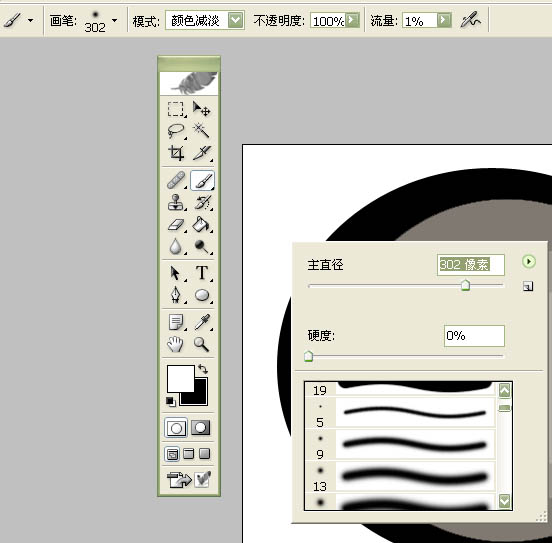
然后顺着光源方向慢慢对目标进行涂抹...
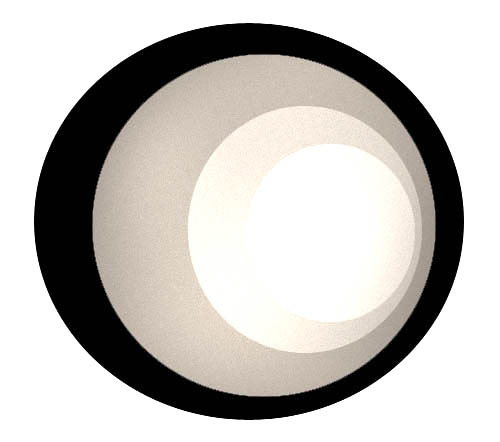
按照这个方法结合调整色相饱和度和对比度调节,慢慢磨完人物图......然后进行一些位置的细微调节,比如双腿的间距等....
终于磨完了~[继续滚地]

但是只有人物的话看起来有点单调貌似=。=....做成壁纸玩玩..........
做壁纸,先找素材=-=....
找到张这个,用它将就试试吧

新建一个图层,如图用渐变拉上底色,
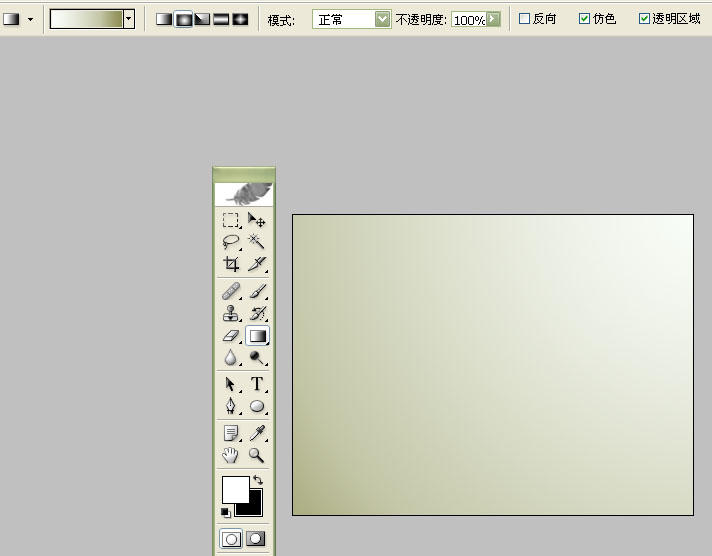
然后将素材贴到这个图层上,将素材层用滤镜---杂色---蒙尘与划痕---处理成这样:
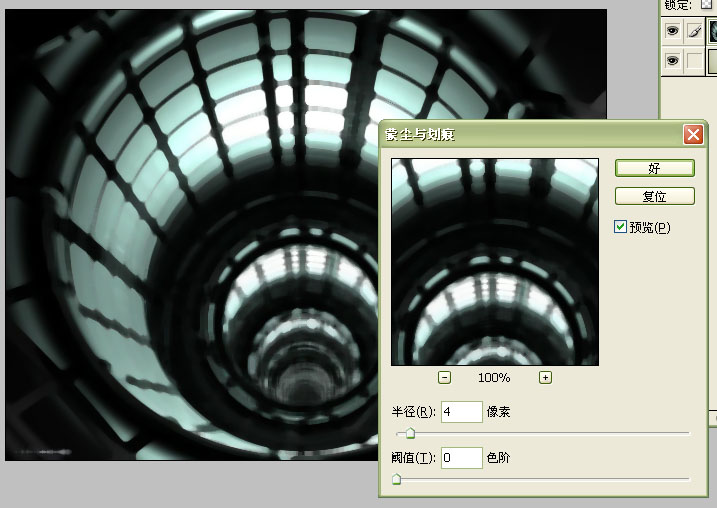
然后将素材层的图层属性设为颜色减淡,如图:
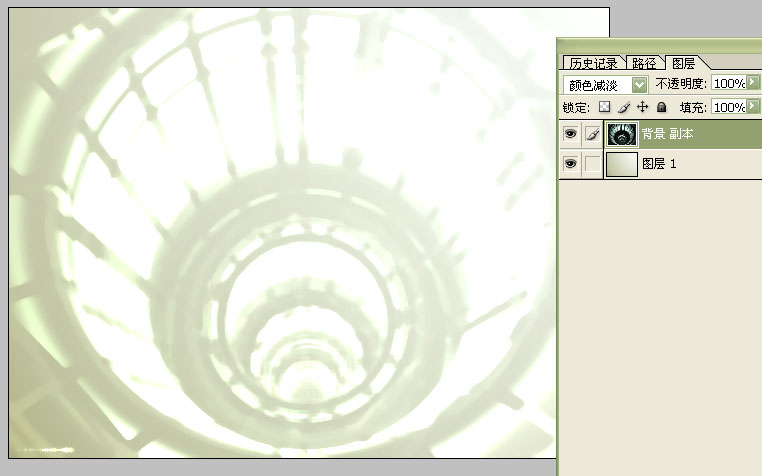
然后再做个魔法阵玩吧,这里偶又偷懒了,直接在网上A了一张现成的魔法阵图.....
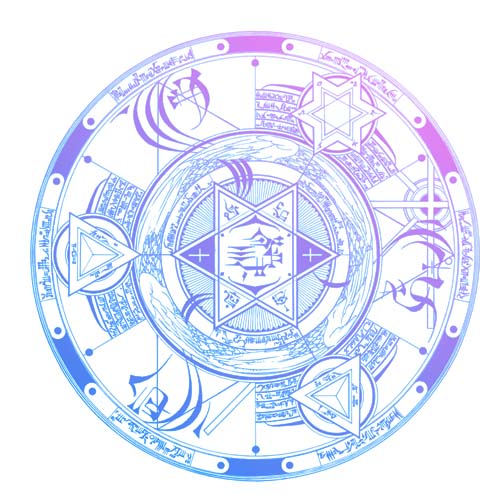
选择画布后,选择移动工具,然后编辑---自由变换(CTRL+T).......自己把握角度吧,按住CTRL可以固定脚标
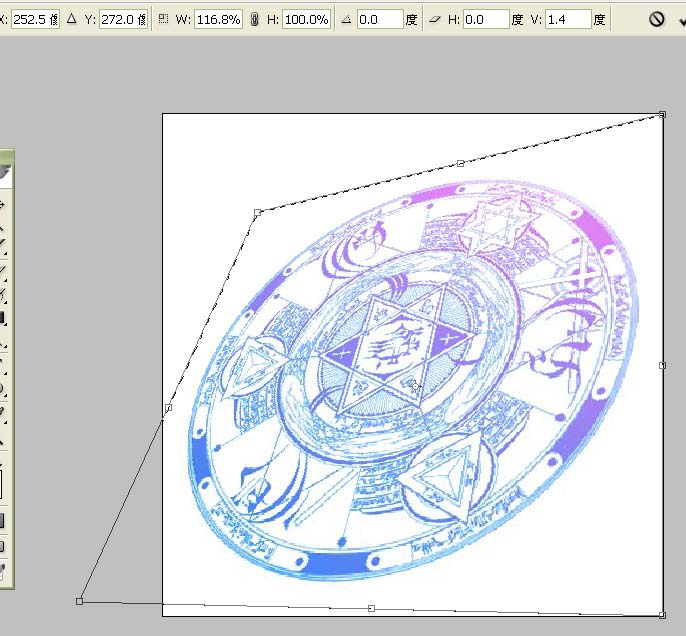
调整完毕后,弄到素材上去...
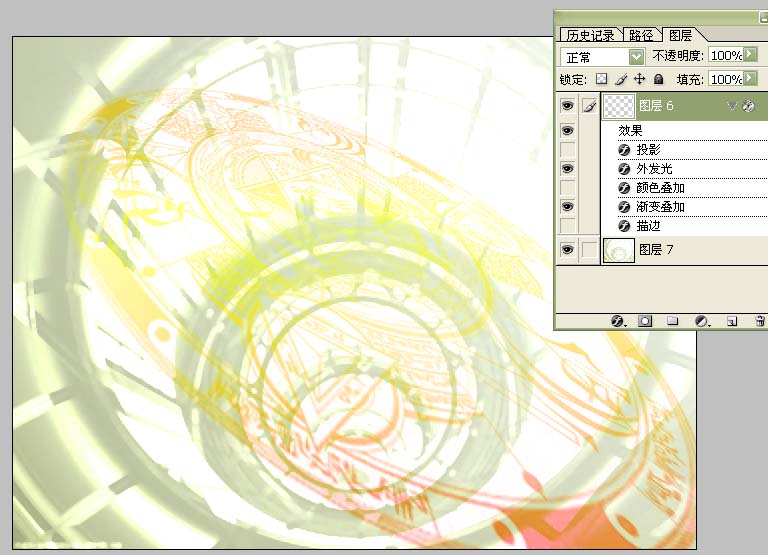
现在可以剪切人物层了,用魔棒工具在人物层留白的地方点选,然后选择反选,注意头发空隙之类的细节...然后就可以CTRL+V,贴到素材上
了.....

再来做个人物的影子,这个就比较省事了,在刚才的人物层和素材层之间再贴一个人物层(直接CTRL+V即可),然后用自由变换(参考上面弄
魔法阵的角度那里....),注意影子和人物的位置要吻合...然后,滤镜---模糊---动感模糊

最后将影子图层的图层属性设置为渐变叠加,嘎嘎,终于完鸟`0`......
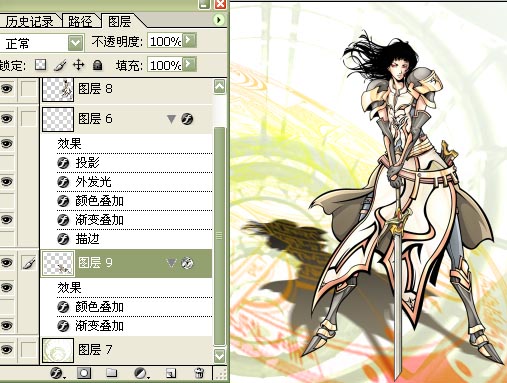
来看看弄出来的壁纸~

后来觉得那魔法阵盖上去有点花,删掉这层还清爽一些~=-=........

呼呼,弄完鸟,第一次打这么多字...累死.......
对画画和制作有兴趣的朋友可以试试这样的方法哈.......专业级人士就可以无视了.......
--------------------时间分割线---------------------
发了帖子后和朋友讨论了一下,那壁纸的背景做的不是很妥当......素材选的也不是很合适......罢了罢了.......反正壁纸只是附带的,做的马马虎虎的.......做时间也只用了很短的10来分钟,没有经过细致的考虑.......偶有罪...(/口\)rz.........
而且......鼠标打型的时候下半身比例有点失调,而且右腿的小腿和大腿有点接不上.......然而自己的失误一直都没怎么在意....(/口\)rz
到现在...算了,不调整了,大概是那个样子了,微调的话看不出来,大改的话牵涉到很多地方,非常麻烦....//懒,所以不改了=-=
最后试着将过长的右脚收了一点,效果不是很明显,将就吧....

-
-_,-
先祝米那桑新春快乐,狗年吉祥`0`........[不会太晚了吧....``b]
做为圣诞,元旦,春节的3位一体的礼物兼贺图......[哼唧,够懒- -]......小发一份PS路径作图教程......因为自己对路径也不是很在行,
里面有些方法用的很笨或者繁琐...大家原谅则个...OTZ
那么开始了,咳咳.......
首先....扼........先讲一下路径的操作吧......其实路径教程在网上一搜一大片,而且都很详细,不过当中很多功能一般情况下用不到
...偶就拣一下比较简单的怎样用路径画出柔顺干净的线条来说吧...
如图,在PS的工具板里找到路径工具,注意,上面有2个标记,第一个是形状图层,是直接用前景色填充你路径的始结点和末结点的,填
充色块的时候可以用,不过偶嫌大色块覆盖着晃眼睛,不怎么喜欢用它,而是习惯自己封闭了路径后选择填充OTZ.....填充途径的时候可以选
择快捷键,方便不少:CTRL+DEL 背景色填充,ALT+DEL 前景色填充;
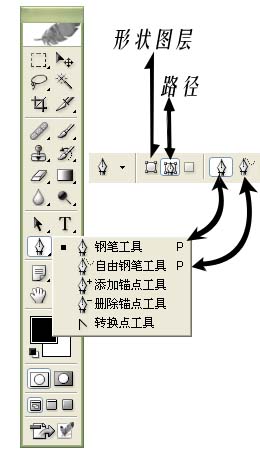
那么就用普通的路径工具,开始.....
最简单的画直线的情况......如图:要勾出下面的粗糙线条的路径,选择起始点1或者5,然后顺序在各结点处点下...
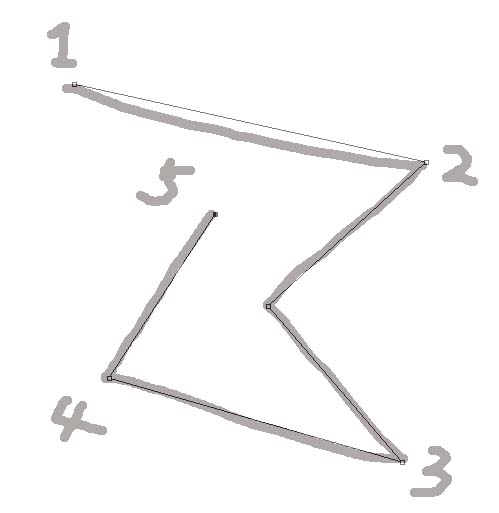
复杂点的曲线.....[其实不是复杂点点,是复杂好多- =.....]
如图,要做出这条灰色粗糙线条的路径......首先在起始点1处,单击左键,别放,向着线条与下一个预定的方向转换点之间的弧线相交方向
拖......然后将光标拖到预备的方向转换点2处,单击左键不放将路径线拖至与底稿合拍的位置...
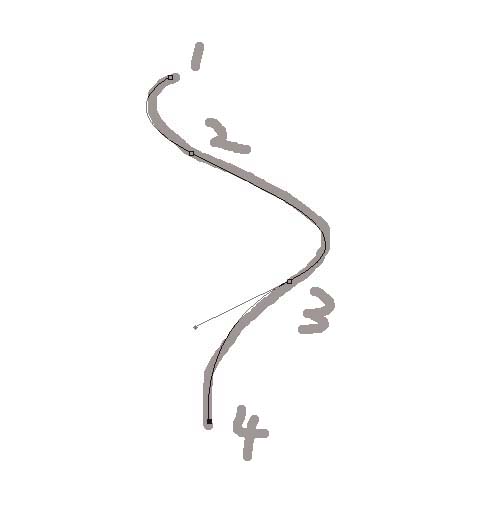
方向转换点的位置选择很重要....有时候遇到一些弧度比较大不好确定位置的时候,偶一般是目测后在大概位置踩点......用CTRL+Z不断
S/L......然后同样的,直到末结点.....注意的是,方向转换点越少,勾出的路径弧线越柔顺...
其实没有一次到位也没关系....我们可以用选择转换点工具来调整转换点的方向...不过偶觉得比较麻烦,还是一次到位比较好....
[懒...]
但是有时候会遇到比较麻烦的情况,比如弧度方向变化太大或者转折突兀的弧线,这样的情况下无论怎样拖拉描点都不能让路径到位,如
图.....当描到3点,4点的时候,怎么拉也拉不能使路径吻合底稿......这是因为被当前描点的方向线影响了,碰到这种情况的话,就按住ALT
,然后点击当前描点选择路径,就可以就碍事的方向线TF了~

拉好路径后,就可以右键点开路径选单,进行操作了...具体如图:
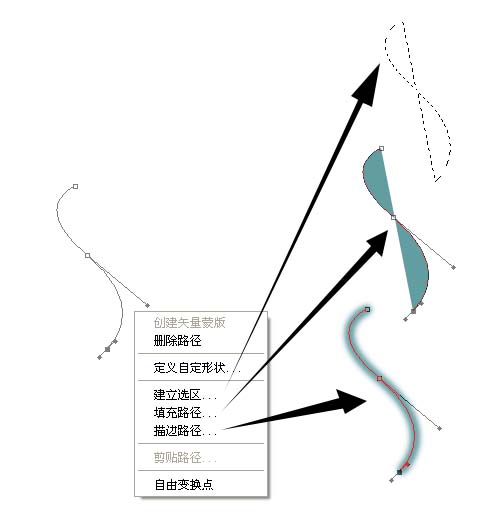
填充路径的时候,如果没有封闭路径,则是系统直接将始末描点以直线连接封闭后填充,颜色可以自行选择,CTRL+DEL 背景色填充,
ALT+DEL 前景色填充...
而描边则是用你预设好的画笔属性进行,可以选择特殊的模拟压力,使线条看起来更为活跃.
至于选区,也是非常有用,特别是在上色或者进行调整的时候,可以选定特定的形状区域内内容进行单独编辑...
偶勾线的时候木有用路径描边,因为太均匀的线条看起来有些死板,而模拟压力不能调节,也不是很好用......所以采用双线填充的方
法.....感觉做出来比较明晰,而且类似矢量化XD......
双线填充的图示:
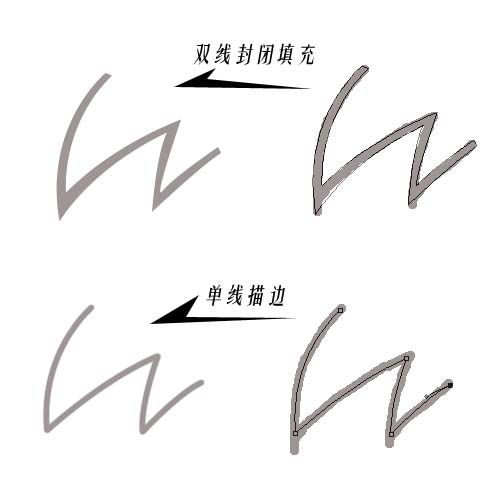
然后,就开始画卡通了~~~[滚地].....
偶画人喜欢从眼睛画起,于是.....先勾出了脸部和头发的轮廓.....

然后,准备做身体的轮廓,为了不让身体比例失调严重,于是把画面缩小,然后将画布扩展,到能够容纳整个画面的范围....偶拖的画布大概
有3000多像素高......然后用铅笔工具选择粗点的大小涂出大致轮廓,因为偶用的鼠标,所以这轮廓看起来残不忍睹.....如果有数位板的话
会到位和细致很多,以后步骤中的细化也没偶那样麻烦了...
那脑袋咋看都不顺眼,原来是头发轮廓没打完,于是赶紧打上,用双线填充和弧线结合吧,尽量做出层次感和飘逸感...

然后呢,用大块的色块将人物轮廓外围定型
好了,可以开始细化了,从肩部的铠甲开始,从上往下开始细化...这个时候就可以用比较细的铅笔工具涂细节花纹之类的了,等路径描好后
擦掉原来的粗糙部分就行~

细化的过程就不一一阐述了,截了一些细化的过程图:

终于,磨了N久的时间,黑白的人物层磨好了[扭]......不过看不出来是GG还是JJ.....说是JJ没胸,说是GG的话屁股又那么大...让偶去死
吧........= =|||
开始上色了,偶最怕的就是上色了......OTZ
先将黑白人物层的图层属性设置为正片垫底,然后手动置顶,这样就不会被颜色覆盖而导致败坏线条了...然后新建N个图层,每个图层负责的
区域最好是一个色系....
然后用魔棒在黑白层选区,然后切换到对应部分的图层进行填充,注意别将颜色填充到黑白层去了......如图所试,这是偶临时想的配色,其
中不少地方在以后磨质感的时候推翻了...嘎嘎:

铺完色,感觉像版画,不磨质感是要不得滴.......但是这种类似矢量图的用注重笔触的厚涂来表现的话不是很搭调....[其实是偶不会-
=]......于是,懒人有懒办法,偶想到了用深浅色块配合高光这样的方法来敷衍...非常方便...XD
这个时候就要用到前面说的路径选区了,嘎嘎,如图,选好深色区
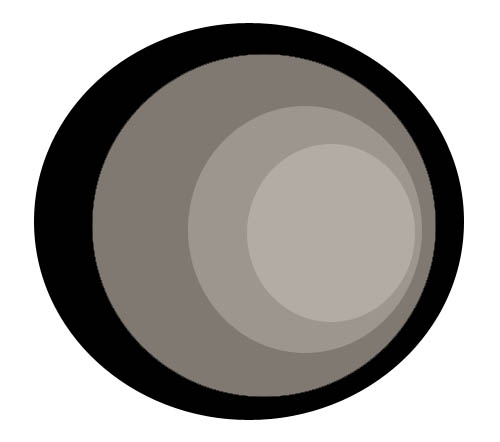
然后将画笔属性设置为如图,画笔形状选用外缘模糊的湿边画笔:
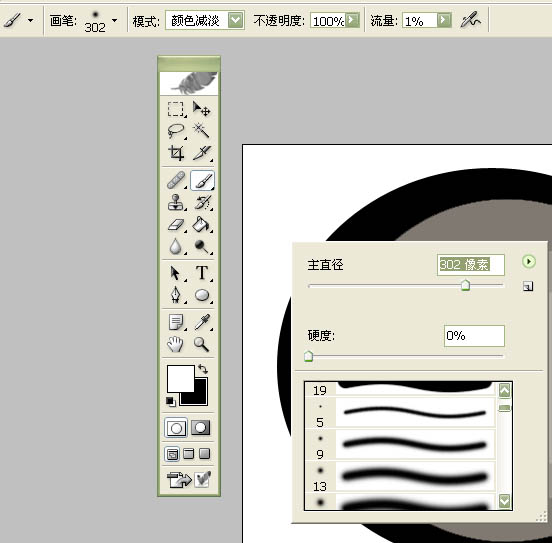
然后顺着光源方向慢慢对目标进行涂抹...
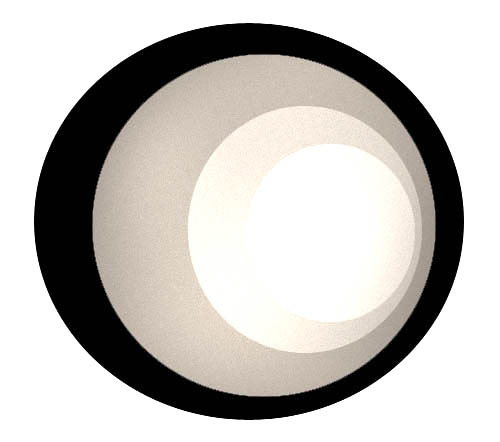
按照这个方法结合调整色相饱和度和对比度调节,慢慢磨完人物图......然后进行一些位置的细微调节,比如双腿的间距等....
终于磨完了~[继续滚地]

但是只有人物的话看起来有点单调貌似=。=....做成壁纸玩玩..........
做壁纸,先找素材=-=....
找到张这个,用它将就试试吧

新建一个图层,如图用渐变拉上底色,
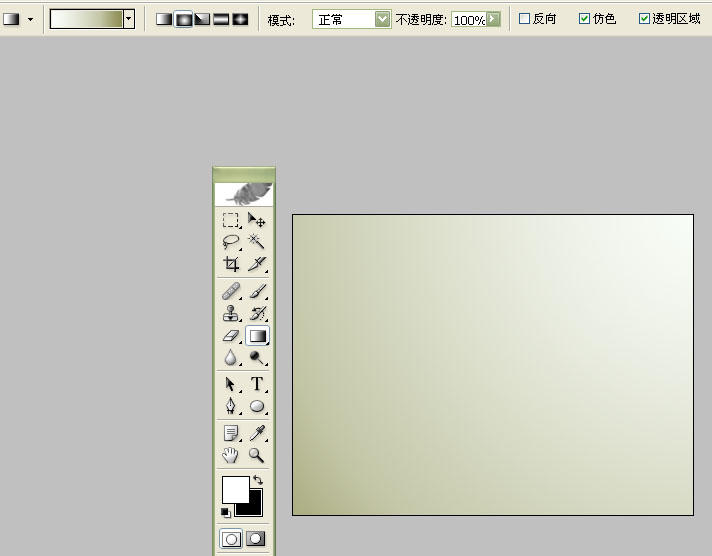
然后将素材贴到这个图层上,将素材层用滤镜---杂色---蒙尘与划痕---处理成这样:
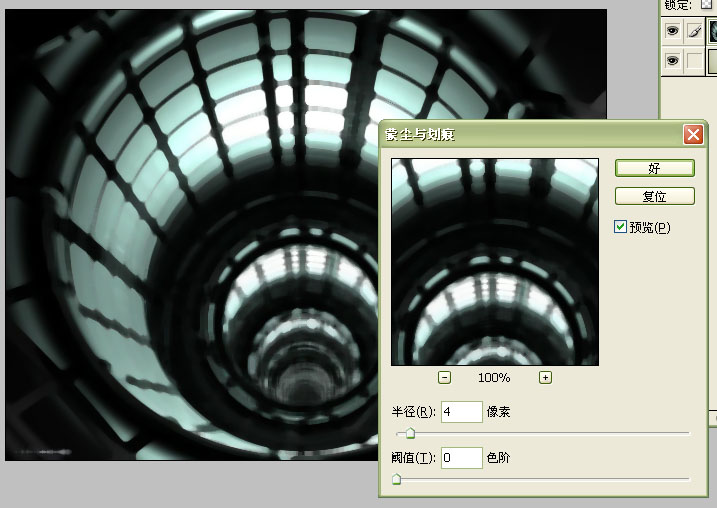
然后将素材层的图层属性设为颜色减淡,如图:
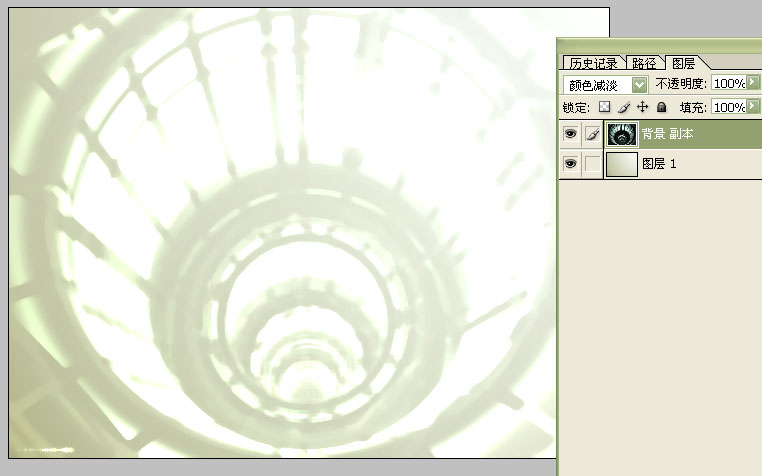
然后再做个魔法阵玩吧,这里偶又偷懒了,直接在网上A了一张现成的魔法阵图.....
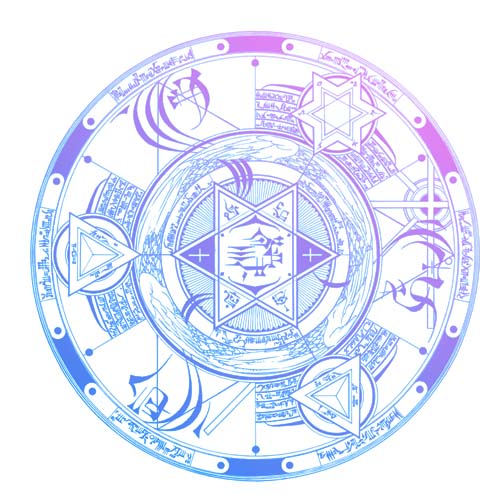
选择画布后,选择移动工具,然后编辑---自由变换(CTRL+T).......自己把握角度吧,按住CTRL可以固定脚标
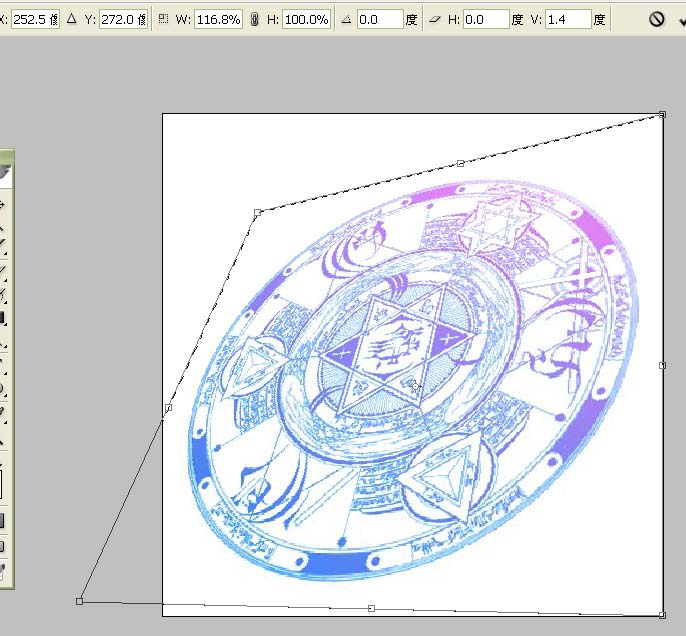
调整完毕后,弄到素材上去...
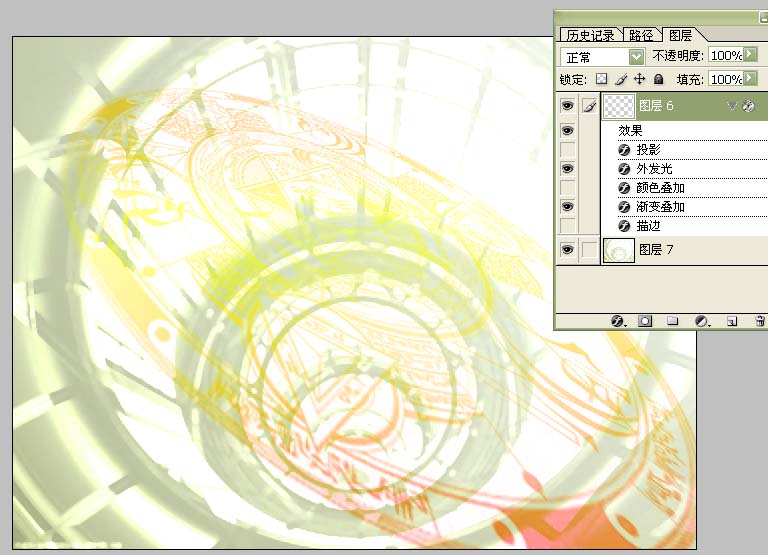
现在可以剪切人物层了,用魔棒工具在人物层留白的地方点选,然后选择反选,注意头发空隙之类的细节...然后就可以CTRL+V,贴到素材上
了.....

再来做个人物的影子,这个就比较省事了,在刚才的人物层和素材层之间再贴一个人物层(直接CTRL+V即可),然后用自由变换(参考上面弄
魔法阵的角度那里....),注意影子和人物的位置要吻合...然后,滤镜---模糊---动感模糊

最后将影子图层的图层属性设置为渐变叠加,嘎嘎,终于完鸟`0`......
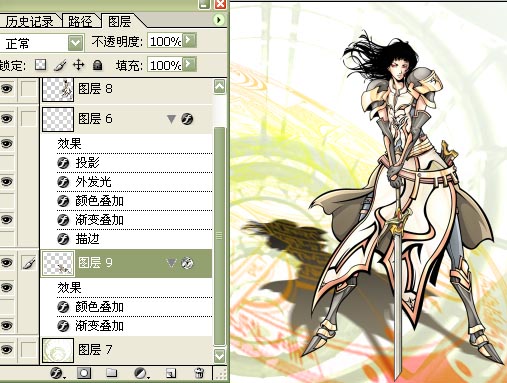
来看看弄出来的壁纸~

后来觉得那魔法阵盖上去有点花,删掉这层还清爽一些~=-=........

呼呼,弄完鸟,第一次打这么多字...累死.......
对画画和制作有兴趣的朋友可以试试这样的方法哈.......专业级人士就可以无视了.......
--------------------时间分割线---------------------
发了帖子后和朋友讨论了一下,那壁纸的背景做的不是很妥当......素材选的也不是很合适......罢了罢了.......反正壁纸只是附带的,做的马马虎虎的.......做时间也只用了很短的10来分钟,没有经过细致的考虑.......偶有罪...(/口\)rz.........
而且......鼠标打型的时候下半身比例有点失调,而且右腿的小腿和大腿有点接不上.......然而自己的失误一直都没怎么在意....(/口\)rz
到现在...算了,不调整了,大概是那个样子了,微调的话看不出来,大改的话牵涉到很多地方,非常麻烦....//懒,所以不改了=-=
最后试着将过长的右脚收了一点,效果不是很明显,将就吧....

-
-_,-